2023 TOYOTA PROACE VERSO bluetooth
[x] Cancel search: bluetoothPage 293 of 360
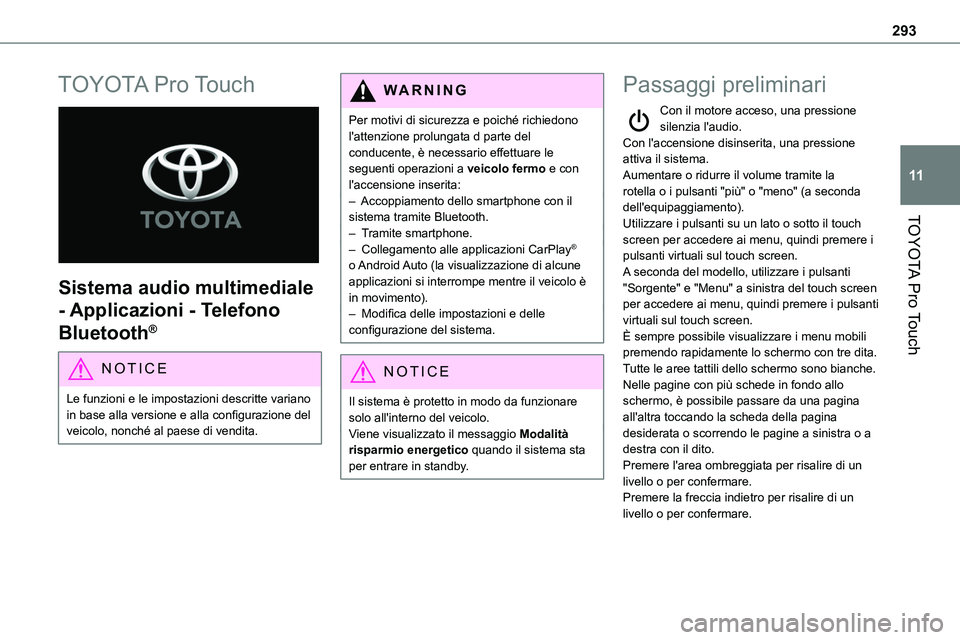
293
TOYOTA Pro Touch
11
TOYOTA Pro Touch
Sistema audio multimediale
- Applicazioni - Telefono
Bluetooth®
NOTIC E
Le funzioni e le impostazioni descritte variano in base alla versione e alla configurazione del veicolo, nonché al paese di vendita.
WARNI NG
Per motivi di sicurezza e poiché richiedono l'attenzione prolungata d parte del conducente, è necessario effettuare le seguenti operazioni a veicolo fermo e con l'accensione inserita:– Accoppiamento dello smartphone con il sistema tramite Bluetooth.
– Tramite smartphone.– Collegamento alle applicazioni CarPlay® o Android Auto (la visualizzazione di alcune applicazioni si interrompe mentre il veicolo è in movimento).– Modifica delle impostazioni e delle configurazione del sistema.
NOTIC E
Il sistema è protetto in modo da funzionare solo all'interno del veicolo.Viene visualizzato il messaggio Modalità risparmio energetico quando il sistema sta per entrare in standby.
Passaggi preliminari
Con il motore acceso, una pressione silenzia l'audio.Con l'accensione disinserita, una pressione attiva il sistema.Aumentare o ridurre il volume tramite la rotella o i pulsanti "più" o "meno" (a seconda dell'equipaggiamento).
Utilizzare i pulsanti su un lato o sotto il touch screen per accedere ai menu, quindi premere i pulsanti virtuali sul touch screen.A seconda del modello, utilizzare i pulsanti "Sorgente" e "Menu" a sinistra del touch screen per accedere ai menu, quindi premere i pulsanti virtuali sul touch screen.È sempre possibile visualizzare i menu mobili premendo rapidamente lo schermo con tre dita.Tutte le aree tattili dello schermo sono bianche.Nelle pagine con più schede in fondo allo schermo, è possibile passare da una pagina all'altra toccando la scheda della pagina desiderata o scorrendo le pagine a sinistra o a destra con il dito.Premere l'area ombreggiata per risalire di un livello o per confermare.Premere la freccia indietro per risalire di un livello o per confermare.
Page 294 of 360
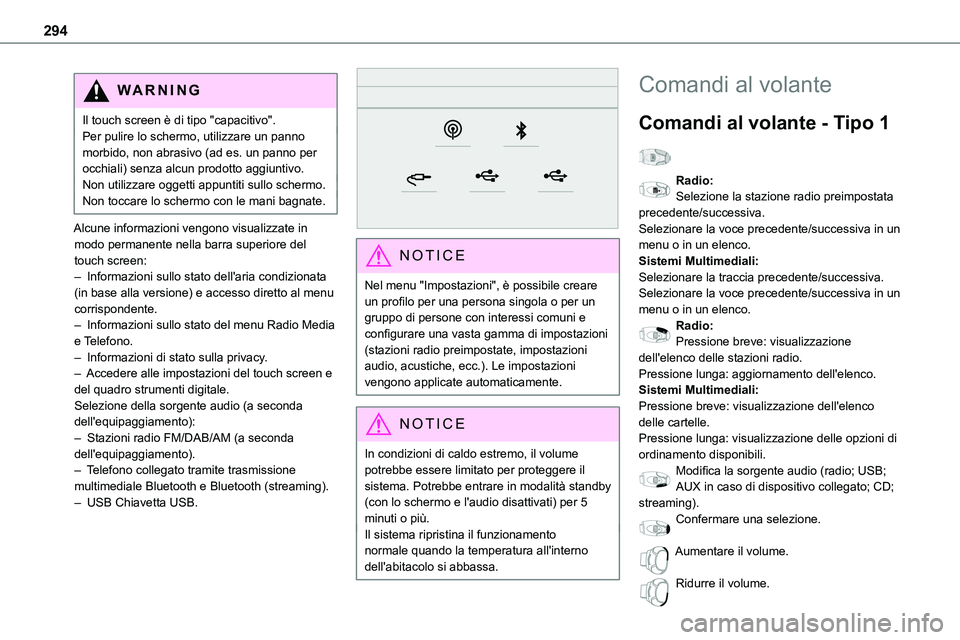
294
WARNI NG
Il touch screen è di tipo "capacitivo".Per pulire lo schermo, utilizzare un panno morbido, non abrasivo (ad es. un panno per occhiali) senza alcun prodotto aggiuntivo.Non utilizzare oggetti appuntiti sullo schermo.Non toccare lo schermo con le mani bagnate.
Alcune informazioni vengono visualizzate in modo permanente nella barra superiore del touch screen:– Informazioni sullo stato dell'aria condizionata (in base alla versione) e accesso diretto al menu corrispondente.– Informazioni sullo stato del menu Radio Media e Telefono.– Informazioni di stato sulla privacy.– Accedere alle impostazioni del touch screen e del quadro strumenti digitale.Selezione della sorgente audio (a seconda dell'equipaggiamento):– Stazioni radio FM/DAB/AM (a seconda dell'equipaggiamento).– Telefono collegato tramite trasmissione multimediale Bluetooth e Bluetooth (streaming).– USB Chiavetta USB.
NOTIC E
Nel menu "Impostazioni", è possibile creare un profilo per una persona singola o per un gruppo di persone con interessi comuni e configurare una vasta gamma di impostazioni (stazioni radio preimpostate, impostazioni audio, acustiche, ecc.). Le impostazioni vengono applicate automaticamente.
NOTIC E
In condizioni di caldo estremo, il volume potrebbe essere limitato per proteggere il sistema. Potrebbe entrare in modalità standby (con lo schermo e l'audio disattivati) per 5 minuti o più.Il sistema ripristina il funzionamento normale quando la temperatura all'interno dell'abitacolo si abbassa.
Comandi al volante
Comandi al volante - Tipo 1
Radio:Selezione la stazione radio preimpostata precedente/successiva.
Selezionare la voce precedente/successiva in un menu o in un elenco.Sistemi Multimediali:Selezionare la traccia precedente/successiva.Selezionare la voce precedente/successiva in un menu o in un elenco.Radio:Pressione breve: visualizzazione dell'elenco delle stazioni radio.Pressione lunga: aggiornamento dell'elenco.Sistemi Multimediali:Pressione breve: visualizzazione dell'elenco delle cartelle.Pressione lunga: visualizzazione delle opzioni di ordinamento disponibili.Modifica la sorgente audio (radio; USB; AUX in caso di dispositivo collegato; CD; streaming).Confermare una selezione.
Aumentare il volume.
Ridurre il volume.
Page 296 of 360
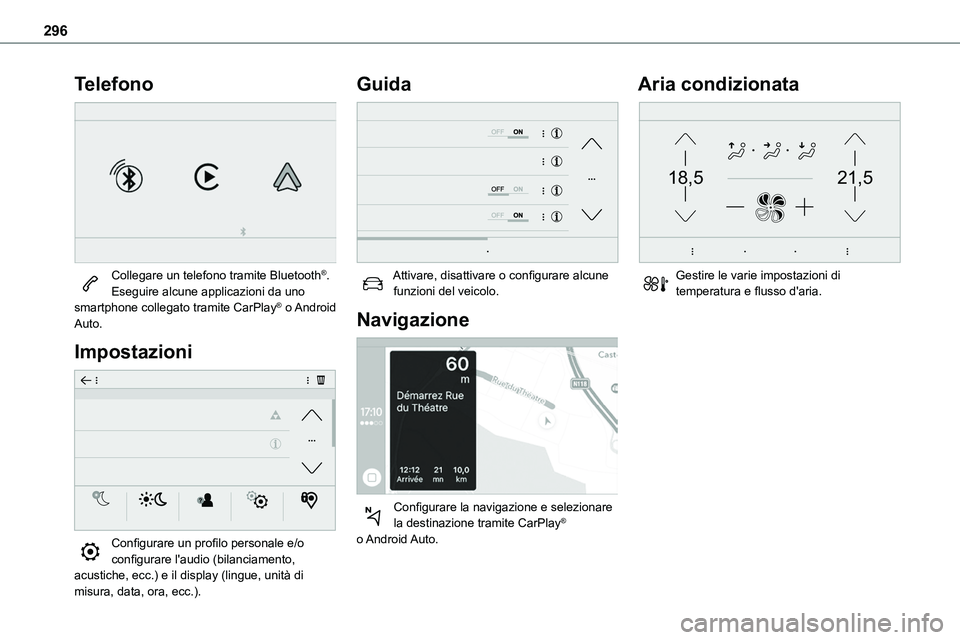
296
Telefono
Collegare un telefono tramite Bluetooth®.Eseguire alcune applicazioni da uno smartphone collegato tramite CarPlay® o Android Auto.
Impostazioni
Configurare un profilo personale e/o configurare l'audio (bilanciamento, acustiche, ecc.) e il display (lingue, unità di misura, data, ora, ecc.).
Guida
Attivare, disattivare o configurare alcune funzioni del veicolo.
Navigazione
Configurare la navigazione e selezionare la destinazione tramite CarPlay®
o Android Auto.
Aria condizionata
21,518,5
Gestire le varie impostazioni di temperatura e flusso d'aria.
Page 300 of 360
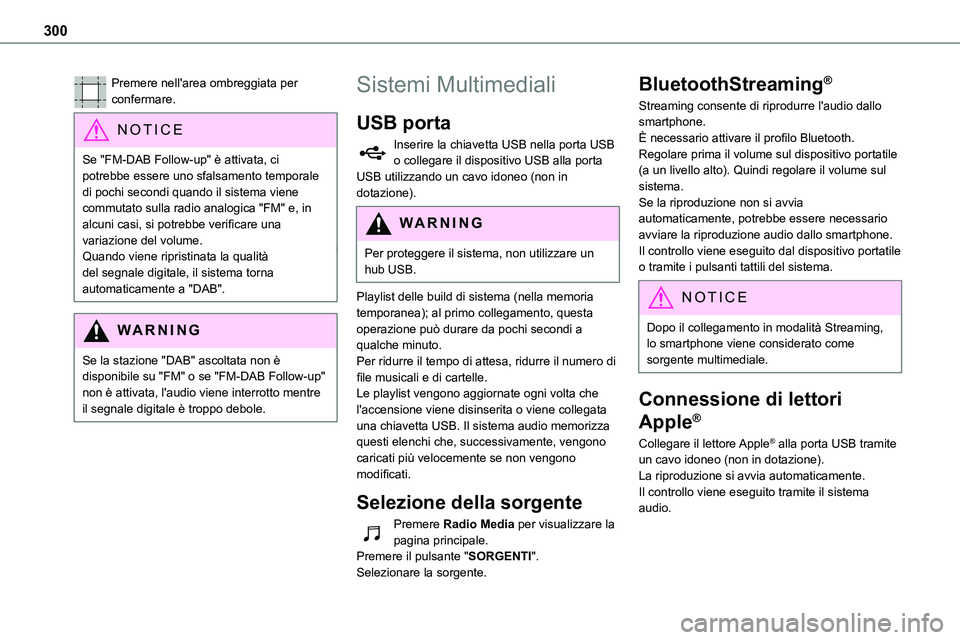
300
Premere nell'area ombreggiata per confermare.
NOTIC E
Se "FM-DAB Follow-up" è attivata, ci potrebbe essere uno sfalsamento temporale di pochi secondi quando il sistema viene commutato sulla radio analogica "FM" e, in alcuni casi, si potrebbe verificare una variazione del volume.Quando viene ripristinata la qualità del segnale digitale, il sistema torna automaticamente a "DAB".
WARNI NG
Se la stazione "DAB" ascoltata non è disponibile su "FM" o se "FM-DAB Follow-up" non è attivata, l'audio viene interrotto mentre il segnale digitale è troppo debole.
Sistemi Multimediali
USB porta
Inserire la chiavetta USB nella porta USB o collegare il dispositivo USB alla porta USB utilizzando un cavo idoneo (non in dotazione).
WARNI NG
Per proteggere il sistema, non utilizzare un hub USB.
Playlist delle build di sistema (nella memoria temporanea); al primo collegamento, questa operazione può durare da pochi secondi a qualche minuto.Per ridurre il tempo di attesa, ridurre il numero di file musicali e di cartelle.Le playlist vengono aggiornate ogni volta che l'accensione viene disinserita o viene collegata una chiavetta USB. Il sistema audio memorizza questi elenchi che, successivamente, vengono caricati più velocemente se non vengono modificati.
Selezione della sorgente
Premere Radio Media per visualizzare la
pagina principale.Premere il pulsante "SORGENTI".Selezionare la sorgente.
BluetoothStreaming®
Streaming consente di riprodurre l'audio dallo smartphone.È necessario attivare il profilo Bluetooth.Regolare prima il volume sul dispositivo portatile (a un livello alto). Quindi regolare il volume sul sistema.Se la riproduzione non si avvia automaticamente, potrebbe essere necessario
avviare la riproduzione audio dallo smartphone.Il controllo viene eseguito dal dispositivo portatile o tramite i pulsanti tattili del sistema.
NOTIC E
Dopo il collegamento in modalità Streaming, lo smartphone viene considerato come sorgente multimediale.
Connessione di lettori
Apple®
Collegare il lettore Apple® alla porta USB tramite un cavo idoneo (non in dotazione).La riproduzione si avvia automaticamente.Il controllo viene eseguito tramite il sistema audio.
Page 301 of 360
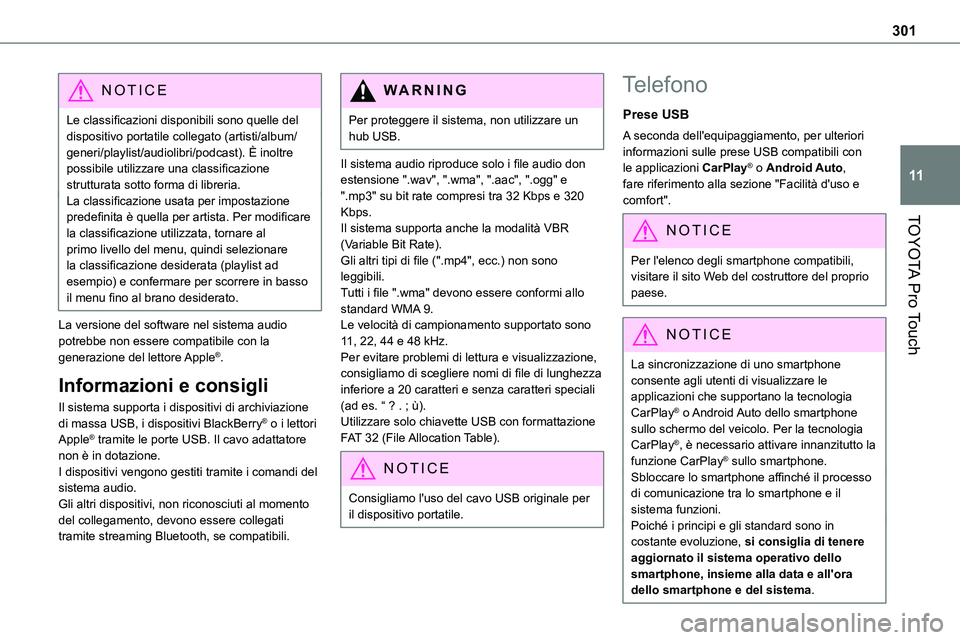
301
TOYOTA Pro Touch
11
NOTIC E
Le classificazioni disponibili sono quelle del dispositivo portatile collegato (artisti/album/generi/playlist/audiolibri/podcast). È inoltre possibile utilizzare una classificazione strutturata sotto forma di libreria.La classificazione usata per impostazione predefinita è quella per artista. Per modificare
la classificazione utilizzata, tornare al primo livello del menu, quindi selezionare la classificazione desiderata (playlist ad esempio) e confermare per scorrere in basso il menu fino al brano desiderato.
La versione del software nel sistema audio potrebbe non essere compatibile con la generazione del lettore Apple®.
Informazioni e consigli
Il sistema supporta i dispositivi di archiviazione di massa USB, i dispositivi BlackBerry® o i lettori Apple® tramite le porte USB. Il cavo adattatore non è in dotazione.I dispositivi vengono gestiti tramite i comandi del sistema audio.Gli altri dispositivi, non riconosciuti al momento del collegamento, devono essere collegati tramite streaming Bluetooth, se compatibili.
WARNI NG
Per proteggere il sistema, non utilizzare un hub USB.
Il sistema audio riproduce solo i file audio don estensione ".wav", ".wma", ".aac", ".ogg" e ".mp3" su bit rate compresi tra 32 Kbps e 320 Kbps.
Il sistema supporta anche la modalità VBR (Variable Bit Rate).Gli altri tipi di file (".mp4", ecc.) non sono leggibili.Tutti i file ".wma" devono essere conformi allo standard WMA 9.Le velocità di campionamento supportato sono 11, 22, 44 e 48 kHz.Per evitare problemi di lettura e visualizzazione, consigliamo di scegliere nomi di file di lunghezza inferiore a 20 caratteri e senza caratteri speciali (ad es. “ ? . ; ù).Utilizzare solo chiavette USB con formattazione FAT 32 (File Allocation Table).
NOTIC E
Consigliamo l'uso del cavo USB originale per il dispositivo portatile.
Telefono
Prese USB
A seconda dell'equipaggiamento, per ulteriori informazioni sulle prese USB compatibili con le applicazioni CarPlay® o Android Auto, fare riferimento alla sezione "Facilità d'uso e comfort".
NOTIC E
Per l'elenco degli smartphone compatibili, visitare il sito Web del costruttore del proprio paese.
NOTIC E
La sincronizzazione di uno smartphone consente agli utenti di visualizzare le applicazioni che supportano la tecnologia CarPlay® o Android Auto dello smartphone sullo schermo del veicolo. Per la tecnologia CarPlay®, è necessario attivare innanzitutto la funzione CarPlay® sullo smartphone.Sbloccare lo smartphone affinché il processo di comunicazione tra lo smartphone e il sistema funzioni.Poiché i principi e gli standard sono in costante evoluzione, si consiglia di tenere aggiornato il sistema operativo dello smartphone, insieme alla data e all'ora
dello smartphone e del sistema.
Page 302 of 360
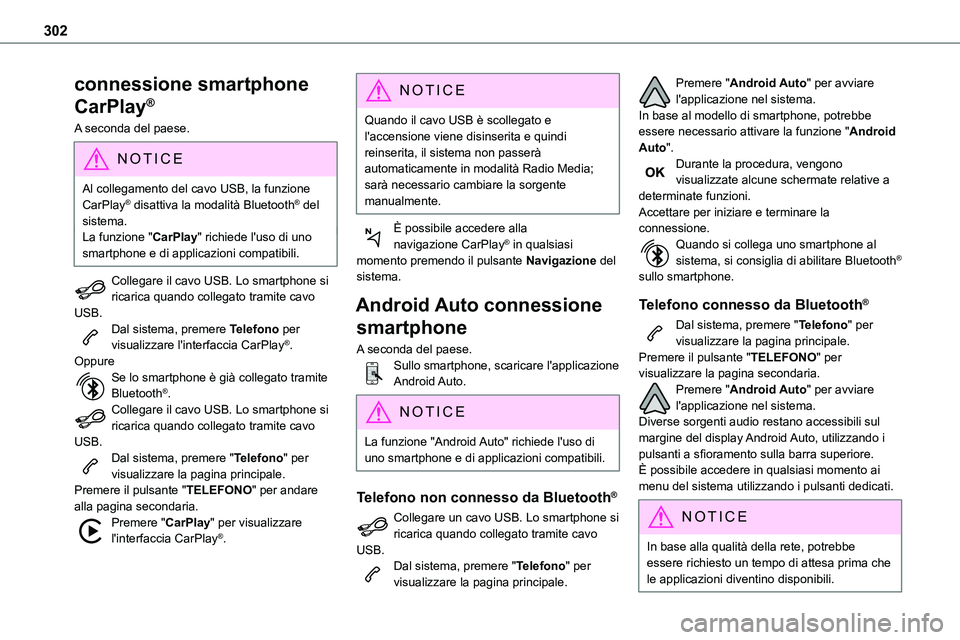
302
connessione smartphone
CarPlay®
A seconda del paese.
NOTIC E
Al collegamento del cavo USB, la funzione CarPlay® disattiva la modalità Bluetooth® del sistema.La funzione "CarPlay" richiede l'uso di uno smartphone e di applicazioni compatibili.
Collegare il cavo USB. Lo smartphone si ricarica quando collegato tramite cavo USB.Dal sistema, premere Telefono per visualizzare l'interfaccia CarPlay®.OppureSe lo smartphone è già collegato tramite Bluetooth®.Collegare il cavo USB. Lo smartphone si ricarica quando collegato tramite cavo USB.Dal sistema, premere "Telefono" per visualizzare la pagina principale.Premere il pulsante "TELEFONO" per andare alla pagina secondaria.Premere "CarPlay" per visualizzare
l'interfaccia CarPlay®.
NOTIC E
Quando il cavo USB è scollegato e l'accensione viene disinserita e quindi reinserita, il sistema non passerà automaticamente in modalità Radio Media; sarà necessario cambiare la sorgente manualmente.
È possibile accedere alla navigazione CarPlay® in qualsiasi momento premendo il pulsante Navigazione del sistema.
Android Auto connessione
smartphone
A seconda del paese.Sullo smartphone, scaricare l'applicazione Android Auto.
NOTIC E
La funzione "Android Auto" richiede l'uso di uno smartphone e di applicazioni compatibili.
Telefono non connesso da Bluetooth®
Collegare un cavo USB. Lo smartphone si
ricarica quando collegato tramite cavo USB.Dal sistema, premere "Telefono" per visualizzare la pagina principale.
Premere "Android Auto" per avviare l'applicazione nel sistema.In base al modello di smartphone, potrebbe essere necessario attivare la funzione "Android Auto".Durante la procedura, vengono visualizzate alcune schermate relative a determinate funzioni.Accettare per iniziare e terminare la
connessione.Quando si collega uno smartphone al sistema, si consiglia di abilitare Bluetooth® sullo smartphone.
Telefono connesso da Bluetooth®
Dal sistema, premere "Telefono" per visualizzare la pagina principale.Premere il pulsante "TELEFONO" per visualizzare la pagina secondaria.Premere "Android Auto" per avviare l'applicazione nel sistema.Diverse sorgenti audio restano accessibili sul margine del display Android Auto, utilizzando i pulsanti a sfioramento sulla barra superiore.È possibile accedere in qualsiasi momento ai menu del sistema utilizzando i pulsanti dedicati.
NOTIC E
In base alla qualità della rete, potrebbe essere richiesto un tempo di attesa prima che le applicazioni diventino disponibili.
Page 303 of 360

303
TOYOTA Pro Touch
11
Accoppiamento di un
telefono Bluetooth®
WARNI NG
I servizi disponibili dipendono dalla rete, dalla SIM card e dalla compatibilità dei dispositivi Bluetooth utilizzati. Consultare la guida utente del telefono e contattare il fornitore del servizio per verificare i servizi disponibili.
NOTIC E
È necessario attivare la funzione Bluetooth e configurare il telefono come "Visibile a tutti" (nelle impostazioni del telefono).
Per completare l'accoppiamento, indipendentemente dalla procedura utilizzata (dal telefono o dal sistema), assicurarsi che il codice sia lo stesso nel sistema e sul telefono.
NOTIC E
In caso di esito negativo della procedura di accoppiamento, consigliamo di disattivare e quindi di riattivare la funzione Bluetooth sul telefono.
Procedura dal telefono
Selezionare il nome del sistema nell'elenco dei dispositivi rilevati.Nel sistema, accettare la richiesta di collegamento dal telefono.
Procedura dal sistema
Premere Telefono per visualizzare la pagina principale.
Premere "Ricerca Bluetooth".Viene visualizzato l'elenco dei telefoni rilevati.Selezionare il nome del telefono scelto nell'elenco.
Condivisione del collegamento
Il sistema consente di collegare il telefono a 3 profili:– "Telefono" (kit vivavoce, solo telefono),– “Streaming" (streaming: riproduzione wireless dei file audio sul telefono),– "Dati Internet cellulare".Selezionare uno o più profili.
Premere "OK" per confermare.
A seconda del telefono, potrebbe essere visualizzata la richiesta di accettazione del trasferimento di contatti e messaggi.
NOTIC E
La capacità del sistema di connettersi a un solo profilo dipende dal telefono.Tutti e tre i profili possono connettersi per impostazione predefinita.
NOTIC E
I profili compatibili con il sistema sono: HFP, OPP, PBAP, A2DP, AVRCP, MAP e PAN.
Visitare il sito Web del marchio per ulteriori informazioni (compatibilità, guida, ecc.).
Ricollegamento automatico
Quando si ritorna nel veicolo, se l'ultimo telefono collegato è di nuovo presente, viene riconosciuto automaticamente entro 30 secondi dall'inserimento dell'accensione poiché l'accoppiamento viene stabilito automaticamente (Bluetooth attivato).Per modificare il profilo di collegamento:Premere Telefono per visualizzare la pagina principale.Premere il pulsante "TELEFONO" per accedere alla pagina secondaria.Premere "Connessione Bluetooth" per
visualizzare l'elenco dei dispositivi accoppiati.Premere il pulsante "Dettagli" per un dispositivo accoppiato.
Page 304 of 360
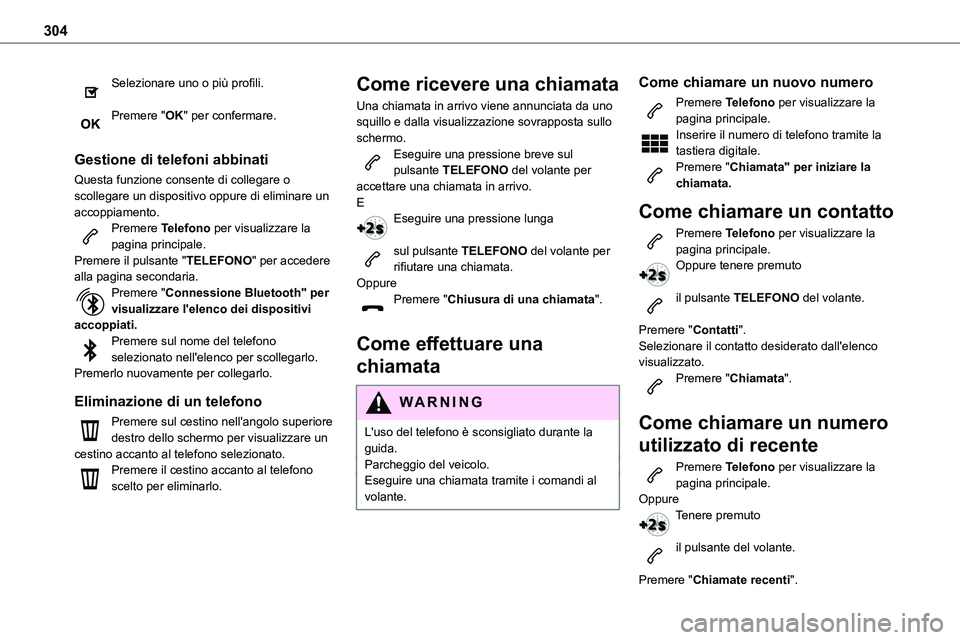
304
Selezionare uno o più profili.
Premere "OK" per confermare.
Gestione di telefoni abbinati
Questa funzione consente di collegare o scollegare un dispositivo oppure di eliminare un accoppiamento.
Premere Telefono per visualizzare la pagina principale.Premere il pulsante "TELEFONO" per accedere alla pagina secondaria.Premere "Connessione Bluetooth" per visualizzare l'elenco dei dispositivi accoppiati.Premere sul nome del telefono selezionato nell'elenco per scollegarlo.Premerlo nuovamente per collegarlo.
Eliminazione di un telefono
Premere sul cestino nell'angolo superiore destro dello schermo per visualizzare un cestino accanto al telefono selezionato.Premere il cestino accanto al telefono scelto per eliminarlo.
Come ricevere una chiamata
Una chiamata in arrivo viene annunciata da uno squillo e dalla visualizzazione sovrapposta sullo schermo.Eseguire una pressione breve sul pulsante TELEFONO del volante per accettare una chiamata in arrivo.EEseguire una pressione lunga
sul pulsante TELEFONO del volante per rifiutare una chiamata.OppurePremere "Chiusura di una chiamata".
Come effettuare una
chiamata
WARNI NG
L'uso del telefono è sconsigliato durante la guida.Parcheggio del veicolo.Eseguire una chiamata tramite i comandi al volante.
Come chiamare un nuovo numero
Premere Telefono per visualizzare la pagina principale. Inserire il numero di telefono tramite la tastiera digitale.Premere "Chiamata" per iniziare la chiamata.
Come chiamare un contatto
Premere Telefono per visualizzare la pagina principale. Oppure tenere premuto
il pulsante TELEFONO del volante.
Premere "Contatti".Selezionare il contatto desiderato dall'elenco visualizzato.Premere "Chiamata".
Come chiamare un numero
utilizzato di recente
Premere Telefono per visualizzare la pagina principale.OppureTenere premuto
il pulsante del volante.
Premere "Chiamate recenti".